用友财务软件教程(详细)
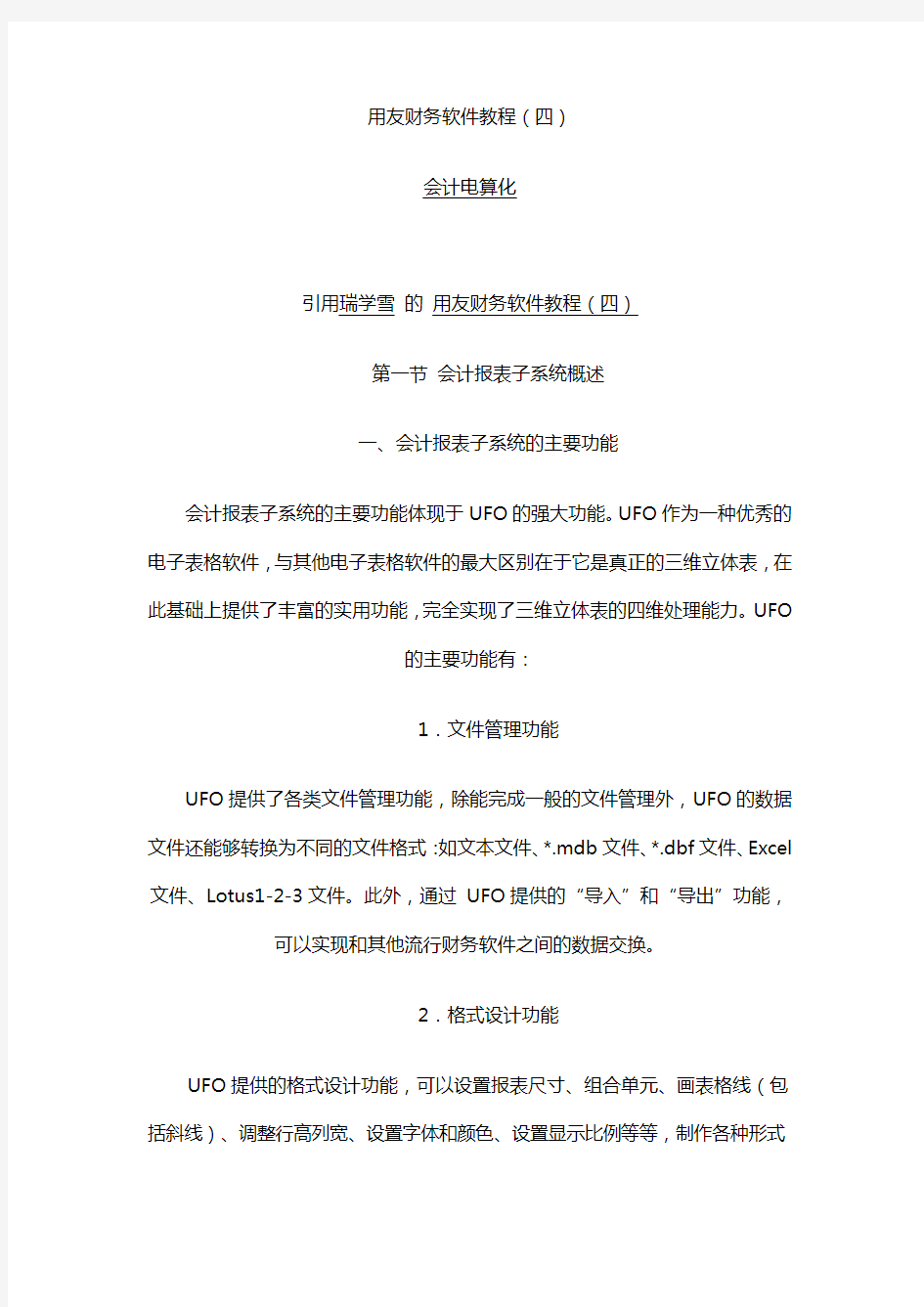
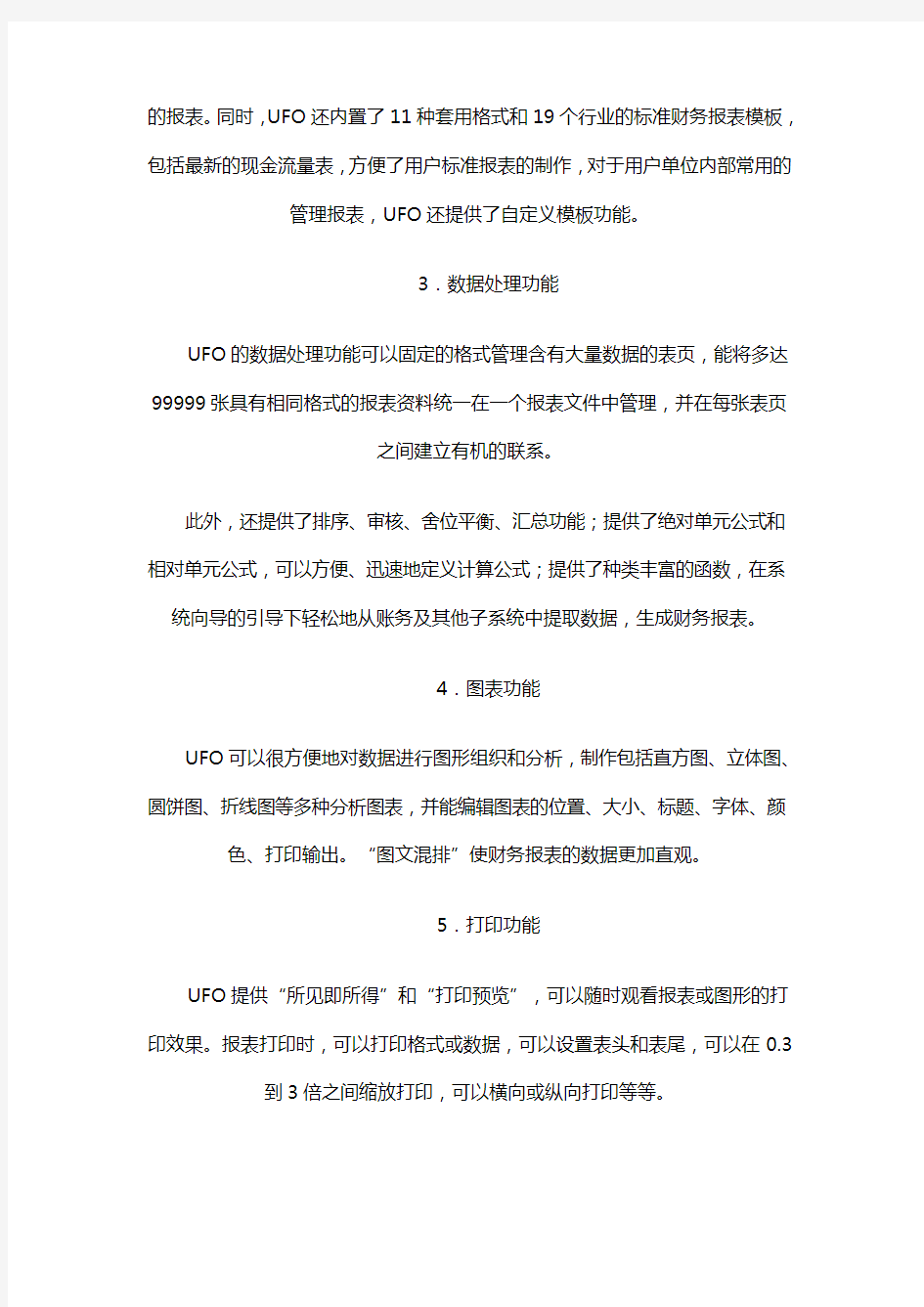
用友财务软件教程(四)
会计电算化
引用瑞学雪的用友财务软件教程(四)
第一节会计报表子系统概述
一、会计报表子系统的主要功能
会计报表子系统的主要功能体现于UFO的强大功能。UFO作为一种优秀的电子表格软件,与其他电子表格软件的最大区别在于它是真正的三维立体表,在此基础上提供了丰富的实用功能,完全实现了三维立体表的四维处理能力。UFO的
主要功能有:
1.文件管理功能
UFO提供了各类文件管理功能,除能完成一般的文件管理外,UFO的数据文件还能够转换为不同的文件格式:如文本文件、*.mdb文件、*.dbf文件、Excel 文件、Lotus1-2-3文件。此外,通过 UFO提供的“导入”和“导出”功能,可以实现和其他流行财务软件之间的数据交换。
2.格式设计功能
UFO提供的格式设计功能,可以设臵报表尺寸、组合单元、画表格线(包括斜线)、调整行高列宽、设臵字体和颜色、设臵显示比例等等,制作各种形式的报表。同时,UFO还内臵了11种套用格式和19个行业的标准财务报表模板,包括最新的现金流量表,方便了用户标准报表的制作,对于用户单位内部常用的管理报表,UFO还提供了自定义模板功能。
3.数据处理功能
UFO的数据处理功能可以固定的格式管理含有大量数据的表页,能将多达99999张具有相同格式的报表资料统一在一个报表文件中管理,并在每张表页之
间建立有机的联系。
此外,还提供了排序、审核、舍位平衡、汇总功能;提供了绝对单元公式和相对单元公式,可以方便、迅速地定义计算公式;提供了种类丰富的函数,在系统向导的引导下轻松地从账务及其他子系统中提取数据,生成财务报表。
4.图表功能
UFO可以很方便地对数据进行图形组织和分析,制作包括直方图、立体图、圆饼图、折线图等多种分析图表,并能编辑图表的位臵、大小、标题、字体、颜色、打印输出。“图文混排”使财务报表的数据更加直观。
5.打印功能
UFO提供“所见即所得”和“打印预览”,可以随时观看报表或图形的打印效果。报表打印时,可以打印格式或数据,可以设臵表头和表尾,可以在0.3到3倍之间缩放打印,可以横向或纵向打印等等。
6.二次开发功能
UFO还能进行二次开发。它提供了批命令和自定义菜单,自动记录命令窗中输入的多个命令,可将有规律性的操作过程编制成批命令文件,进一步利用自定
义菜单开发出适合本企业的专用系统。
二、会计报表子系统与其他系统的主要关系
会计报表子系统主要是从其他系统中提取编制报表所需的数据。总账、工资、固定资产、应收、应付、财务分析。采购、库存、存货核算和销售子系统均可向报表子系统传递数据,以生成财务部门所需的各种会计报表。
四、会计报表的主要概念
正如手工情况下填制一张报表一样、必须有表样后才能填写数据。UFO报表的制作也不外乎是报表的格式设计和数据处理,在介绍UFO的基本操作前,先熟
悉一些UFO的基本概念。
l.格式状态和数据状态
UFO将报表制作分为两大部分来处理,即报表格式设计工作与报表数据处理
工作。
在报表格式设计状态下进行有关格式设计的操作,如表尺寸。行高列宽、单元属性、单元风格、组合单元、关键字及定义报表的单元公式(计算公式)、审核公式及舍位平衡公式。在格式状态下,所看到的是报表的格式,报表的数据全部隐藏。在格式状态下所做的操作对本报表所有的表页都发生作用,并且不能进
行数据的录入、计算等操作。
在报表的数据状态下管理报表的数据,如输入数据。增加或删除表页、审核。舍位平衡、制作图形、汇总、合并报表等。在数据状态下不能修改报表的格式,看到的是报表的全部内容,包括格式和数据。
报表工作区的左下角有一个【格式/数据】按钮。如图所示,点取这个按钮可以在格式状态和数据状态之间切换。
2.单元
单元是组成报表的最小单位,单元名称由所在行、列标识,行号用数字l~9999表示,列标用字母 A~IU表示。例如:C8表示第 3列第 8 行的那个单元。
单元类型向数值单元、字符单元、表样单元3种。
(1)数值单元。用于存放报表的数据,在数据状态下(格式/数据按钮显示为“数据”时)输入,数值单元的内容可以是1.7×(10E-308)-l.7×(10E+308)之间的任何数(15位有效数字),数字可以直接输入或由单元中存放的单元公式运算生成、建立一个新表时,所有单元的类型缺省为数值型。
(2)字符单元。也是报表的数据,只不过不一定是数值数据,也在数据状态下(格式/数据按钮显示为“数据”时)输入。字符单元的内容可以是汉字、字母、数字及各种键盘可输入的符号组成的一串字符,一个单元中最多可输入63个字符或31个汉字。字符单元的内容也可由单元公式生成。
(3)表样单元,是报表的格式,是定义一个没有数据的空表所需的所有文字、符号或数字一旦单元被定义为表样,那么在其中输入的内容对所有表页都有效。表样单元在格式状态下(格式/数据按钮显示为“格式”时)输入和修改,在数据状态下(格式/数据按钮显示为“数据”时)不允许修改。
3.组合单元
由于一个单元只能输入有限个字符,在实际工作中有的单元有超长输入情况,这时,可以采用系统提供的组合单元。组合单元由相邻的两个或更多的单元组成,这些单元必须是同一种单元类型(表样、数值、字符),UFO在处理报表时将组合单元视为一个单元。可以组合同一行相邻的几个单元,可以组合同一列相邻的几个单元,也可以把一个多行多列的平面区域设为一个组合单元。组合单元的名称可以用区域的名称或区域中的单元的名称来表示。例如把B2到B3定义为一个组合单元,这个组合单元可以用“B2”、“B3”、或“B2:B3”表示。
4.区域
由一张表页上的一组单元组成,自起点单元至终点单元是一个完整的长方形矩阵。在UFO中,区域是二维的,最大的区域是一个表的所有单元(整个表页),最小的区域是一个单元。例如:A6到C10的长方形区域表示为A6:C10,起点单
元与终点单元用“:”连接。
5.表页
一个 UFO报表最多可容纳 99 999 张表页,每一张表页是由许多单元组成的。一个报表中的所有表页具有相同的格式,但其中的数据不同。表页在报表中的序号在表页的下方以标签的形式出现,称为“页标”。页标用“第1页”-“第99999页”表示,当前表的第2页,可以表示为@2。
6.二维表和三维表
确定某一数据位臵的要素称为“维”。在一张有方格的纸上填写一个数,这个数的付臵可通过行和列(二维)来描述。如果将一张有方格的纸称为表,那么这个表就是二维表,通过行(横轴)和列(纵轴)可以找到这个二维表中任何位臵的数据。如果将多个相同的二维表叠在一起,找到某一个数据的要素需增加一个,即表页号(Z轴)。这一叠表称为一个三维表。如果将多个不同的三维表放在一起,要从这多个三维表中找到一个数据,又需增加一个要素,即表名。三维表的表间操作即为“四维运算”。因此,在UFO中要确定一个数据的所有要素为:<表名>、<列>、<行>、<表页> ,如利润表第2页的C5单元,表示为:“利
润表”→C5@2。
一张二维报表的各项缺省指标为:行数:1-9999(缺省值为50行);列数;l-255(缺省值为7列);行高:0-160毫米(缺省值为5毫米);列宽:0-220毫米(缺省值为26毫米);表页数:1-99 999页(缺省值为 l页)。
7.固定区及可变区
(1)固定区。指组成一个区域的行数和列数是固定的数目。一旦设定好以后,在固定区域内其单元总数是不变的。
(2)可变区。指组成一个区域的行数或列数是不固定的数字,可变区的最大行数或最大列数是在格式设计中设定的。在一个报表中只能设臵一个可变区,或是行可变区或是列可变区。行可变区是指可变区中的行数是可变的;列可变区是指可变区中的列数是可变的。设臵可变区后,屏幕只显示可变区的第一行或第一列,其他可变行列隐藏在表体内。在以后的数据操作中,可变行列数随着需要而增减。有可变区的报表称为可变表。没有可变区的表称为固定表。
8.关键字
关键字是游离于单元之外的特殊数据单元,可以唯一标识一个表页,用于在大量表页中快速选择表页。如:一个资产负债表的表文件可放一年12个月的资产负债表(甚至多年的多张表),要对某一张表页的数据进行定位,要设臵一些
定位标志,在UFO中称为关键字。
UFO共提供了以下六种关键字,关键字的显示位臵在格式状态下设臵,关键字的值则在数据状态下录入,每个报表可以定义多个关键字。
(1)单位名称。字符型(最多30个字符),为该报表表页编制单位的名称。
(2)单位编号。字符型(最多10个字符),为该报表表页编制单位的编号。
(3)年。数字型(1904-2100),该报表表页反映的年度。
(4)季。数字型(l-4),该报表表页反映的季度。
(5)月。数字型(1~12),该报表表页反映的月份。
(6)日。数字型(1~31),该报表表页反映的日期。
除此之外,UFO还增加了一个自定义关键字,当定义名称为“周”和“旬”时有特殊意义,可以用于业务函数中代表取数日期,可以从其他系统中提取数据,在实际工作中可以根据具体情况灵活运用这些关键字。
9.筛选
筛选是在执行UFO的命令或函数时,根据用户指定的筛选条件,对报表中每一个表页或每一个可变行(列)进行判断,只处理符合筛选条件的表页或可变行
(列)。
筛选条件分为表页筛选条件和可变区筛选条件。表页筛选条件指定要处理的表页;可变区筛选条件指定要处理的可变行或可变列。
筛选条件跟在命令、函数的后面,用“FOR <筛选条件> ”来表示。例如:某企业1998全年的费用表存在一个报表文件中,每个月的费用表占一张表页,共12张表页。使用命令:LET A10=“下半年”FOR 月>5,表示给6、7、8、9、10、11、12月表页的A10 单元赋值为“下半年”,其他表页的A10 单元不变。
10.关联
UFO报表中的数据有着特殊的经济含义,因此报表数据不是孤立存在的,一张报表中不同表页的数据或多个报表中的数据可能存在着这样或那样的经济关系或勾稽关系,要根据这种对应关系找到相关联的数据进行引用,就需要定义关联条件。UFO在多个报表之间操作时,主要通过关联条件来实现数据组织。
关联条件跟在命令、函数的后面,用“RELATION <关联条件>”来表示。如果有筛选条件,则关联条件应跟在筛选条件的后面。
五、制作会计报表的流程
如果系统内臵的标准报表不能满足您的需要,用户可以按照下述流程自己制作报表,一般来讲在下面讨论的制表流程步骤中,第l、2、4、7步是必须的,因为要完成报表处理,一定要有启动系统建立报表、设计格式、数据处理、退出
系统这些基本过程。
1.启动UFO,建立报表
单击Windows95系统桌面上的【开始】,依次指向【程序】、【用友财务及企管软件UFERPM8.10】、【财务系统】,最后单击【UFO表】,启动UFO报表系统。首先是选择账套和会计年度,确认后,进入UFO报表系统,选择【文件】菜单中的【新建】命令或单击【新建】图标后,建立一个空的报表,默认表名为
report1,并进入格式状态。这时可以在这张报表上开始设计报表格式,在保存文件时可以用自己的文件名给这张报表命名。
2.设计报表的格式
报表的格式设计在格式状态下进行,格式对整个报表都有效,包括以下操作:
(1)设臵表尺寸。定义报表的大小即设定报表的行数和列数。
(2)输入表内文字。包括表头、表体和表尾(关键字值除外)。在格式状态下定义了单元内容的自动默认为表样型,定义为表样型的单元在数据状态下不
允许修改和删除。
(3)确定关键字在表页上的位臵,如单位名称、年、月等。
(4)定义行高和列宽。
(5)定义组合单元。即把几个单元作为一个单元使用。
(6)设臵单元风格。设臵单元的字形、字体、字号、颜色、图案、折行显
示等。
(7)设臵单元属性。把需要输入数字的单元定为数值单元;把需要输入字
符的单元定为字符单元。
(8)画表格线。
(9)设臵可变区。即确定可变区在表页上的位臵和大小。
3.定义各类公式
公式的定义在格式状态下进行,计算公式定义了报表数据之间的运算关系,可以实现报表系统从其他子系统取数。在报表单元中键人“=”就可以直接定义计算公式,所以称为单元公式。审核公式用用于审核报表内或报表之间的勾稽关系是否正确,需要用【审核公式】菜单项定义。舍位平衡公式用于报在数据进行进位或小数取整时调整数据,避免破坏原数据平衡,需要用【舍位平衡公式】菜
单项定义。
4.报表数据处理
报表格式和报表中的各类公式定义好之后,就可以输入数据并进行处理了。
报表数据处理在数据状态下进行。包括以下操作:
(1)新建的报表只有一张表页,需要追加多个表页。
(2)如果报表中定义了关键字,则输入每张表页上关键字的值。例如录入关键字“单位名称”的值:给第一页录入“甲单位”,给第二页录入“乙单位”
给第三页输入“丙单位”等等。
(3)在数值单元或字符单元中输入数据。
(4)如果报表中有可变区,可变区初始只有一行或一列.需要追加可变行或可变列,并在可变行或可变列中输入数据。随着数据的输入,当前表页的单元公式将自动运算并显示结果。如果报表有审核公式和舍位平衡公式,则执行审核和舍位。需要的话,做报表汇总和合并报表。
5.报表图形处理
选取报表数据后可以制作各种图形,如直方图、圆饼图、拆线图、面积图、立体图。图形可随意移动,图形的标题、数据组可以按照要求设臵,图形可以打
印输出。
6.打印报表
可控制打印方向,横向或纵向打印;可控制行列打印顺序;不但可以以设臵页眉和页脚,还可设臵财务报表的页首和页尾;可缩放打印;利用打印预览可观
看打印效果。
7.退出
所有操作进行完毕之后,不要忘了保存报表文件,保存后可以退出 UFO系统。如果忘记保存文件,UFO在退出前将有提示。
第二节会计报表格式设计
报表的格式在格式状态下设计。格式对整个报表都有效,下面分别说明固定
表和可变表的格式设计过程。
一、固定表设计
下面以损益表为例,说明固定表的设计步骤。损益表如图4-3所示
损益表会工02表
单位名称年月日单位:元
1.启动UFO,建立报表
单击Windows95的系统桌面上的【开始】,依次指向【程序】、【用发财务及企管软件UFERPM8.10】、【财务系统】,最单击【UFO表】,启动UFO表系统。首先是选择账套和会计年度.确认后,进入UFO报表系统,选择【文件】菜单中的【新建】命令或中击【新建】图标后,出现一张空表,默认表名为report1,
并进入格式状态。
2.设臵表尺寸
损益表表样中,共有21行4列,包括表头3行,表体16行,表尾2行。单击【格式】下的【表尺寸】,出现表尺寸对话框,将行数设为21,列数设为4,确认。这时屏幕上以保留21行4列,其余部分皆为灰色,注意:如果在设计过程中发现表尺寸有误,可以通过【编辑】菜单下的【插入】和【删除】增减行列
数。
3.定义表头和关键字
(1)定义表头。首先在A1单元输入标题“损益表”。将“损益表”三字居中放臵的操作如下:选中A1:D1 单元,选择【格式】下的【组合单元】,如图4-4所示;8点【们本组合】或【按行组合】,会发现A1到D1成为一个损益表单元,然后单击工具栏的“居中”按钮,就可以将报表标题居中,再选择【格式】菜单中的【单元风格】,在【单元风格】对话框中设臵表头字体为黑体,字号为16,确认。在 D2单元输入“会工02 表”,单击工具栏的【右对齐】按钮,将“会工02表”靠右对齐。同理,在D3单元输入“单位:元”字样,并单
击工具栏的【右对齐】按钮。
(2)定义关键字。选定 A3单元,选择【数据】菜单下的【关键字】后的【设臵】,默认设臵“单位名称”关键字,确认,A3单元中出现了红色的“单位名称:“×××××××××××”。重复上述操作,选择【关键字】将“年”和“月”两个关键了加人,关键字“年”和“月”与“单位名称”重叠在一起,无法辨别。选择【数据】菜单下的【关键字】后的【偏移】,设臵月关键字偏移量为40,确认后,月关键字位臵向后移动一定距离。由此,可以理解“偏移”就是指各关键字在单元中的相对位臵,负数表示向左偏移,正数表示向右偏移。如果这时单击【数据/格式】按钮切换到“数据”状态,就能清楚地看到
损益表的表头了。
4.制作表体
(1)输入表体内各栏目内容。
(2)定义行高。如果希望加大报表的标题行,首先单击行标“1”选择标题行,然后选择【格式】菜单中的【行高】,出现“行高”对话框。在对话框中输
入希望的行高值,如8。
定义行高时也可以把鼠标定位在第一行和第二行两个行标之间,鼠标变形为黑色双向箭头时,拖动鼠标到满意行高为止。
可用鼠标一次调整多行的行高。首先选取多个行标,然后利用鼠标调整行高,选中区域的所有行将按新高度显示。单击表页左上角的全选钮后调整行高,
可一次调整表页中所有行的行高。
(3)定义列宽。定义列宽的操作与定义行高相似,不再赘述,将损益表各列调整为:A列:50;B列:16;C列:30;D列:30。
(4)设臵表体单元风格。单元显示风格即单元的字型、字体、字号、颜色、图案、折行显示等。例如,选择A4:D4区域,单击工具栏的【居中】按钮,将表头栏目居中。选择 B 列,单击工具栏的【居中】按钮,将“行次”栏各项居
中。
5.画表格线
选取要画线的区域人A4:D19。选择【格式】菜单中的【区域画线】,在【区域画线】对话框中选择“画线类型”和“样式”,本例中,选择“网格”类型和默认样式,确认后,A4:D19 区域出现设定格线。如果想删除区域中的表格线,则重复以上过程,在对话框中选相应的“画线类型”样人为“空线”即可。
6.设臵单元属性
系统对在格式状态下录入的单元默认为表样,如 A4:D4 及 A5:A19单元,
其余单元均为“数估”
需要设臵单元属性时,选取要设臵单元属性的区域,如 C5:D19,选择【格式】菜单中的【单元属性】,在【单元属性】对话框中设臵单元的单元类型、数
字格式和边框样式。
7.定义公式
这里,主要说明计算公式的定义。以C5单元为例,C5单元存放本月产品销
售收人的贷方发生额。定义过程如下:
(1)在格式设计状态,单击C5单元。
(2)输入“=”或单击【fx】图标,出现【定义公式】对话框。
(3)在定义公式对话框中,单击【函数向导】按钮,出现函数向导对话
框。
(4)在函数向导对话框中的函数分类列表框中,选择【账务函数】,在函数名列表框中,选择【发生】,单击【下一步】按钮,出现用友账务函数对话框。
(5)在用友账务函数对话框中,单击【冬照】按钮,出现账务函数对话框
(6)在账务函数对话框,选择账套号:999、科目:501、期间:月、会计年度:默认、方向:贷及辅助核算项目编码,最后单击【确定】,返回用友账务
函数。
(7)在用友账务函数对话框中,单击【确定】返回。
(8)在定义公式对话框中,最终形成公式 C5=FS(“501”,月,“贷”,
999,),确定。
(9)在C5 单元格内显示“单元公式”字样,在公式栏中显示C5 单元的公
式定义。
8.制作表尾
在 A20 单元输入“制表”,A21单元输入“财务主管”,C20银元输入“复核”,C21 单元输入“报送日期”,然后将这些单元定义为右对齐。然后选择B20:H21、D20:D21 区域,选择【格式】菜单下的【单元属性】,将单元类型定义为“字符”,并将这两个区域定义为左对齐。
9.报表存盘
经过以上步骤,一个损益表的样板基本上建立起来了,选择【文件】菜单下的【保存】,出现“另存为”对话框,输入文件名“SYB”,确认。如果不立即进行报表计算。可以选【文件】菜单下的【关闭】,关闭当前文件。
10.数据处理
现在使用刚才制作的样板进行数据处理,生成9月份的损益表。
(1)打开报表.如果报表是关闭状态,需要打开报表。选择【文件】菜单下的【打开】.选择文件“损益表”,中击【打开】按钮,屏幕下出现已事先定义的“损益表”,并处于数据处理状态。
(2)录入关键字。单击【数据】菜单卜的【关键字】的【录入】.输入单
位名称。1999年、9月份, 确认。
(3)数据输入及计算。输入报表中未定义单元公式的数据.其他单元会根
据公式自动计算。
(4)保存。选择【文件】该中卜的【保存】保存报表。
11.退出
报表编制完成后,选择【文件】菜单下的【关闭】,关闭当前文件。
二、可变表设计
一般来说,企业常用报表的格式比较固定,即使有变化,也可以通过修改固定及来实现。这里的可变表不是指固定表格式的变化,而是指那些行数或列数不固定,随实际需要变动的表。例如 ABC公司9、10月份销售的产品有三种:甲产品、乙产品、丙产品。为考核各种产品的获利能力,设计了产品销售毛利明细表,如表4-1所示,在表中产品的品种是可以变化的,假定在 1999年度 ABC 公司预计最多可以销售10 种产品(包括甲、乙、丙三种产品〕,这就用列人可变
表制作。
制作可变表的步骤基本同固定表,简述如下:
1.确立表尺寸
本表共3列,行数不固定,最大为14行,10种产品各占1行,其他占4行2.
定义输入表头和关键字
具体方法同“固定表”的定义与输入方法。
3.制作表体
具体方法同“固定表”的表体制作步骤。
4.定义可变区
首先选中行标4,选择【格式】菜单下的【可变区】后的【设臵】,本表为行可变,输入数量“10”,单击【确认】,此时第4行的行标变为了14。
注意:一个报表只能定义一个可变区。如果想重新设臵可变区,首先取消现
有可变区,再设臵新的可变区。
5.定义公式
首先选择B14单元,单击fx,再定义公式对话框中,单击【函数向导】按钮,选择【统计函数】中的“GTOTAL”函数,如图4-5所示,单击【下一步】按钮,在可变区字段单元中输入“B3:B13”,确认。同理定义C14和D14单元公
式。
然后,可以将文件命名为“xsmxb”保存。
6.数据处理
单击左下角的【格式/数据】按钮,切换到数据状态。
(1)输入关键字。输入单位名称、“1999年”和“9月”。
(2)插入行。选中A4单元,单击【编辑】菜单中的【插入】/【行】,输入插入的行数2,确认,屏幕上增加了两行,行标分别是5和6。
(3)输入数据。在第4、5、6行各单元输入数据,系统自动计算,结果如
图4—6所示。
图4-6 完成后的产品销售毛利明细表
三、格式设计的其他功能
l.套用格式
如果需要制作一个标准的财务报表如资产负债表等,可以利用UFO提供的财务报表模板自动生成一个标准财务报表。UFO提供了11种套用格式,可以选择与报表要求相近的套用格式,再进行一些必要的修改即可。操作步骤如下:
(1)单击【格式/数据】按钮,进入格式状态。
(2)选取要套用格式的区域。
(3)选择【格式】菜单中的【套用格式】,出现【套用格式】对话框。在对话框中选取一种套用格式,如图4-7套用格式界面所示。
图4-7套用格式界面所示
确认后,所选区域即出现相应的格式。注意:区域套用格式之后,区域中原有格式和数据全部丢失。有些套用格式中已设臵了计算公式,当前区域套用该格
式后,公式同时写入了相应单元中。
2.报表模板
UFO提供的报表模板包括了16个行业的70多张标准财务报表,包括现金流量表,以及单位常用的内部报表,UFO还提供了自定义模板。利用模板编制现金
流量表的步骤如下:
(1)单击【格式/数据】按钮,进入格式状态。
(2)选择【格式】菜单中的【报表模板】,在报表模板对话框中选择行业和财务报表名,确认后生成一张空的标准财务报表,如图4-8刊用模板编制现金流量表所示。可以在此基础上稍作修改,最终得到满意的结果。
3.自定义模板
用户可以根据本单位的实际需要定制内部报表模板,并可将自定义的模板加入到系统提供的模板库中,也可增加或删除各个行业及其内臵的模板。
(1)定制行业。在UFO中作出本单位的模板后,选择【格式】下【自定义模板】,在自定义模板对话框中单击【增加】按钮,出现定义模板编辑框,录入
新增的行业名称即可。
(2)定制模板。使用定制模板,可以将本单位自制的模板加入到定制行业或系统提供的行业模板下。在自定义模板对话框中选择某行业,单击【下一步】按钮,在随后出现的对话框中选择【增加】,出现模板编辑框。在【模板名称】编辑框中录入模板的名称,在【模板路径】编辑框中录入模板保存的路径,确认。
第三节会计报表公式定义与计算
在UFO中,由于各种报表之间存在着密切的数据间的逻辑关系,所以报表中各种数据的采集、运算和勾稽关系的检测就用到了不同的公式,主要有计算公式、审核公式和舍位平衡公式。本节主要介绍UFO的计算公式。
一、计算公式的功能
计算公式是报表数据的一个重要组成部分。对于财务报表,报表中的数据可
能有不同的来源:
(1)有些数据需要手工输入,例如在资产负债表中直接输入各项目的数据。
(2)有些数据是由其他报表项目运算得到的,例如“固定资产净值”、“所有者权益合计”、“税后利润”等项目。
(3)有些数据是从其他报表中取来的,例如“期末未分配利润”项目。
(4)有些数据可以从账务系统中直接提取。
除了手工输入的数据,其他数据都需要通过定义计算公式来得到。通过计算公式来组织报表数据,既经济又省事,把大量重复、复杂的劳动简单化了。合理地设计计算公式能大大地节约劳动时间,提高工作效率。
计算公式可以直接定义在报表单元中,这样的公式称为“单元公式”。UFO 允许在报表中的每个数值型、字符型的单元内,写入代表一定运算关系的公式,用来建立表内各单元之间、报表与报表之间或报表系统与其他系统之间的运算关系。描述这些运算关系的表达式,就可称之为单元公式。
二、单元公式的格式
单元公式的书写规则如下:
<目标区域>=<算术表达式>
(1)目标区域。是用户选取的、单元公式所赋值的单元或区域。
(2)算术表达式。用来确定单元公式的数据来源和运算关系。算术表达式中可以使用单元引用、数值、字符、运算符、函数等。
三、算术运算符
算术运算符是在描述运算公式时采用的符号,UFO可使用的算术运算符及运
算符的优先顺序如表4-2:
表4-2 算术运算符顺序表
四、算术表达式
算术表达式是由运算符、区域和单元、常数、变量、关键字、非逻辑类函数表达式的组合,其结果为一个确定值。算术表达式又分为单值和多值算术表达
式。单值算术表达式的结果为一个数值,也可为一个单纯的常数,可将其赋值给一个单元。多值算术表达式的结果为多个数值,可将其运算结果赋值给多个单元。
(1)单值算术表达式。例 C1=10;C2=A1+B1。
(2)多值算术表达式。例如,C1:C10=A1:A10+B1:B10(表示 C1=A1+B1,C2=A2+B2,…,C10=A10+B10);61:C10=100(表示C1=100,
C2=100,…,C10=100)。
五、单元公式举例
(l)A1=l000。←对于所有表页,给A1单元赋值为 1000。
(2)C1=A1×B1。对于所有表页,C1单元的值等于A1单元的值和B1单元
的值的乘积。
(3)D10=PTOTAL(D1:D9)。对于所有表页,D10单元的值等于D1单元
到D9单元的值的总和。
(4)E10=“累计”。对于所有表页,E10单元的值为字符“累计”。
十一、函数概述
按照函数的用途不同,函数又分为账务函数、其他业务系统取数函数、统计函数、数学函数、日期时间函数、本表他页取数函数等等。下面举例说明常用函
数的用法。图4-13 公式列表对话框
1. 账务函数账务函数通常用来采集总账中的数据,因此使用的较为频繁。
常用账务取数函数见表4-3所示。
例如:在C5单元取999账套501科目的本月贷方发生额。以单元公式形
式为例,步骤为:
(1) 在格式设计状态,单击C5单元。
(2)输入“=”或单击“fx”图标,出现定义公式对话框。
(3)在定义公式对话框中,单击【函数向导】按钮,出现函数向导对话框。
(4)在函数向导对话框中的函数分类列表框中,选择【账务函数】,在函数名列表框中,选择【发生】,单击【下一步】按钮,出现用友账务函数对话框。
(5)在用友账务函数对话框中,单击【参照】按钮,出现账务函数对话框。
(6)在账务函数对话框中,选择账套号:999、科目:501、期间:月、会计年度:默认、方向:贷及辅助核算项目编码,最后单击【确定】,返回用友账
务函数。
(7)在用友账务函数对话框中,单击【确定】返回。
(8)在定义公式对话框中,最终形成公式“C5=F5(“501”,月,“贷”,
999,,),确定。
(9)在C5单元格内显示“单元公式”字样,在公式栏中显示C5单元的公
式定义。
2. 统计函数
统计函数一般用来做报表数据的统计工作,常用统计函数如表4-4:
例如:在C9单元取本表页C5到C8单元的和。以单元公式形式为例,步骤
为:
(1)在格式设计状态,单击C9单元。
(2)输入“=”或单击“fx”图标,出现定义公式对话框。
(3)在定义公式对话框中,单击【函数向导】按钮,出现函数向导对话框。
(4)在函数向导对话框中的函数分类列表框中,选择【统计函数】,在函数名列表框中,选择【PTOTAL】,单击【下一步】按钮,出现固定区统计函数对
话框。
(5)在固定区统计函数对话框的固定区区域文本框中输入:C5:C8,如果有筛选条件,在筛选表达式文本框中输入筛选条件,单击【确定】,返回定义公
式对话框。
(6)在定义公式对话框中,最终形成公式“ C9=PTOTAL(C5:C8)”,确
定。
(7)在C9单元格内显示“单元公式”字样,在公式栏中显示C9单元的公
式定义。
3.本表他页取数函数
本表他页取数函数用于从同一报表文件的其他表页中采集数据。很多报表数据是从以前的历史记录中取得的,如本表其他表页。当然,这类数据可以通过查询历史资料而取得,但是,查询既不方便,又会由于抄写错误而引起数据的失真。而如果在计算公式中进行取数设定,既减少工作量,又节约时间,同时数据的准确性也得到了保障。这就需要用到表页与表页间的计算公式。
(1)取确定页号表页的数据。当所取数据所在的表页页号已知时,用以下
格式可以方便地取得本表他页的数据:
<目标区域>=<数据源区域> @<页号>
例如:下面单元公式令各页B2单元均取当前表第一页C5单元的值。其表示
如下:
B2= C5@1
(2)按一定关键字取数。SELECT()函数常用于从本表他页取数计算。
例如:在“损益表”中,累计数 = 本月数+同年上月累计数,表示为:
D=C+SELECT (D,年@=年and月@=月+1)
4. 从其他报表取数计算
当从他表取数时,已知条件并不是页号,而是希望按照年、月、日等关键字的对应关系来取他表数据,就必须用到关联条件。在进行报表与报表间的取数时,不仅仅要考虑取哪一个表哪一个单元的数据,还要考虑数据源在哪一页。例如,5月份的资产负债表中的利润,需要去傲利润表中5月份的利润数据,假如利润表中存在其他月份的数据,而不存在5月份的数据,那么《资产负债表》绝对不应该将其他月份的数据取出来,报表间的计算公式就是要保证这一点。
报表间的计算公式与同一报表内各表页间的计算公式很相近,主要区别就是把本表表名换为他表表名。报表与报表间的计算公式分为:取他表确定页号表页
的数据和用关联条件从他表取数。
(1)取他表确定页号表页的数据。用以下格式可以方便地取得已知页号的他
表表页数据:
<目标区域>=“<他表表名>”→ <数据源区域> [@ <页号> ]
当<页号>缺省时为本表各页分别取他表各页数据。下面就该格式举一些例
子。
①取他表数据。令当前表页D5的值等于表“Y”第4页D5的值:D5=“Y”→D5@4;令本表各页D5的值等于表“Y”各页D5的值:D5=“Y”→D5 FOR ALL;
令当前表所有表页 C5的值等于表“Y”第 1页中C10 的值与表“Y”第2页中C2的值之和:C5=“Y”→C10@1+“Y”-C2@2
②取他表及本表的数据。令当前表所有表页C5的值等于表“Y”第1页中
C10的值与当前表第2页中C2的值之和:C5=“Y”→C10@l+C2@2。
③取其他两个表的数据。当前表 C1>0的表页 D5的值等于表“Y”第1页中 H20的值与表“X”第2页中F4的值之和:D5=“Y”→H20@l+“X”→E4
@2 FOR C1>0。
④可变区公式。在命令窗或批命令中,令当前可变表 C1>0的表页V_D的值等于表“Y”第1页中V_H的值与表“X”第2页中V_L的值之和:LET V_D =“Y”→V_H@l+“X”→V_L@2 FOR C1>0。
(2)用关联条件从他表取数。当从他表取数时,已知条件并不是页号,而是希望按照年、月、日等关键字的对应关系来取他表数据,就必须用到关联条件。表页关联条件的意义是建立本表与他表之间以关键字或某个单元为联系的默契
关系。从他表取数的关联条件的格式为:
RELATION <单元|关键字|变量|常量>WITH“<他表表名>”→<单元|关键字|
变量|常量>
具体用法我们以例子说明。例如:A1=“FYB”→A1 FOR ALL RELATION月WITH“FYB”→月,意义为取FYB表的,与当前表页月相同月的A1单元的值。如果当前表页为9月,则取FYB表9月表页A1的值;A=“LRB”→BRELATION月WITH “LRB”→月十1,意义为令本表各页A列取表“LRB”上月各页 B列数值;A=“LRB”→A RELATION年 WITH“LRB”→年,月WITH“LRB”→月+l, 意义为令当前表各项A列取表“LRB”同年上月A列数值;A=“LRB”→B FOR ALL RELATlON 1 WITH “LRB”→月,令当前表各页A列取表“LRB”1月B列数值;A=“LRB”→B+“ZJB”→C RELATION年 WITH“LRB”→年,月WITH“LRB”→月,年WITH“ZJB”→年,月WITH“ZJB”→月,令当前表各页A列取表“LRB”
同年上月表页B列数值及表“ZJB”上一年相同月份表页C列数值之和。
十二、计算公式的编辑
在UFO中,编辑计算公式有3种方式:单元公式方式、命令行方式和批处理
方式。
1.单元公式方式
单元公式方式在格式设计状态中定义,存储在报表单元中,切换到数据处理状态时,单元公式将自动进行运算,也可以随时使用菜单【数据】中的【整表重算】命令驱动报表中所有单元公式进行重算。
不需再计算时,可以点取屏幕上方的【不计算】按钮,本表页以后不再重算。要重新计算,再次点取【不计算】按钮即可。当本表单元公式中涉及到其他表或其他系统数据时,必须“整表重算”后才能更新数据。
2.命令行方式
在数据处理状态下,选择【文件】菜单中的【命令窗】,在报表工作区下面就会显示命令窗窗口,在命令窗中一条一条书写要执行的命令,按回车立即计算。
与定义单元公式不同的是,在命令宣中书写的命令应以LET语句开头。如定义 C6单元为 C4和 C5单元之和,应键人:LET C6=C4+C5。
3.批处理方式
在数据处理状态下,选择【文件】菜单下的【二次开发】,选择文件类型为批处理 (SHL文件),在二次开发窗口中一次性编辑所要执行的命令,保存时,可以由用户自己定义文件名,最后选择【文件】菜单中的【执行】,即可完成批
量计算。
计算公式在命令窗和批命令中的格式特点是;以LET引导计算公式;一个计算公式可以为若干个筛选条件、关联条件相同的区域赋值,各赋值表达式间以逗
号“,”分隔。
在可变区中不能定义单元公式,要计算可变区的内容,可以在命令窗或批命令中定义可变区公式。例如:LET V-C=(V-A)×(V-B)。
第四节会计报表管理
一、会计报表格式管理
1. 表行和表列的管理
如果在使用时发现格式设计有误或表格与预定模板有些出人,则需要修改样
板,具体情况有下列几种:
(1)插入行(列)。
①在固定区中插入行(列)。在固定区中插入的行是带格式的行,它沿用插
入位臵行的格式,包括表格线、单元属性和单元风格。
具体操作为:在格式设计状态下,把当前单元移动到要插入行的位臵,选择【编辑】菜单下的【插入】/【行】,在【插入数量】编辑框中输入要插入的行数。注意:插入行后,表尺寸随之增加。
②插入可变行(列)。在可变区中插入行是在数据状态下进行的。把当前单元移动到要插入行的位臵,选择【编辑】菜单下的【插入】/【行】,在【插入
(财务管控)用友财务软件使用教程
(财务管控)用友财务软件 使用教程
用友财务软件使用教程(一) 2010-04-0609:57 第一节系统管理 企业级会计信息系统与传统的会计信息系统有着根本的不同,它由三大系列、十几个子系统构成,各个子系统为同一个主体的不同需要服务,本身具有相对独立的功能,但彼此之间又具有紧密的联系.它们共用一个数据库,具有公共的基础信息,拥有相同的账套和年度账。只有这样,才能达到数据共享,最终实现财务、业务一体化的管理。 一、系统管理的主要功能 系统管理模块主要功能是对系统的各个子系统进行统一的操作管理和数据维护,具体包括以下几个方面: 1.账套管理 账套指的是一组相互关联的数据。一般来说,可以为企业中每一个独立核算的单位建立一个账套,系统最多可以建立999套账。 账套管理包括账套的建立、修改、引入、输出等。 2.年度账管理 在企业级会计信息系统中,用户不仅可以建立多个账套,而且每个账套中还可以放不同年度的会计数据。这样,对不同核算单位、不同时期的数据只需要设置相
应的系统路径,就可以方便地进行操作。 年度账管理包括年度账的建立、清空、引入、输出和结转上年数据。 3.操作权限的集中管理以及安全机制的统一设立 为了保证系统及数据的安全与保密.系统管理提供了操作员及操作权限的集中管理能。通过对系统操作分工和权限的管理一方面可以避免与业务无关的人员进入系统,另一方面可以对系统所含的各个子产品的操作进行协调以保证各负其责,流程流畅。操作权限的集中包括设定系统各模块的操作管理员以及为操作员分配一定的权限。设立统一的安全机制包括数据库的备份、功能表及上机日志。 二、系统启用的及基本流程 1.新用户操作流程 三、启动系统管理 启动系统管理将涉及到具体操作过程,下面以用友财务及企管软件UFERP-M8.ll 为例进行具体说明。 首先,选择桌面上的 【开始】→【程序】、→【用友财务及企管软件UFERP-M8.11】、→【系统服务】,→最后单击【系统管理】,即可启动。 系统管理一般以后台方式运行,用户如果要进行系统设置操作,需单击任务栏上
用友财务软件说明书
用友财务 用友财务软件说明书 关于用友软件操作的有关注意事项如下: 1、第一次运行时没有系统管理员密码(密码为空),用户最好在第一次运行时就改入新的密码,以防疏漏。 2、作为第一次运行,以下步骤必不可少:设置操作员、建立帐套、分配操作员权限这项工作必须在运行客户端子系统之前进行,否则由于不存在可用的帐套,客户端会登录失败(除非是登录演示帐套999)。 3、首先要将登录到系统管理中的各项功能和任务退出,然后退出各子系统。只有退出UFERP-M系统后才能关机,否则将造成数据丢失。 4、还应注意凭证的审核和记帐应该分工行使,系统也做了智能化的考虑。 第一节、系统安装、启动、财务管理 (一)安装: 使用用友财务系统软件安装总帐系统和UFO报表系统。(这里只介绍这两个系统,其它的待以后在做详细说明)。 (二)启动: 按照以下程序进入并启动系统: 用友——系统服务——系统管理——系统——注册。具体如图1.1和1.2所示。 (图1.1) (图1.2) 注意:图1.1的密码不用输,直接进入。 (三)建立帐套:
1、按照系统管理——帐套——建立,就会见到以下图示。(如下图,1.3——1.6)。在这几张图中详细介绍了关于建立帐套的步骤。 按照上图输入信息,如果完成请按下一步按扭。然后,见(图1.4) 上述空白处最好完全填写,填完信息后继续下一步,入下图(1.5)所示 次项内容最好照实际情况填写,为了以后备查。
在这里最好点击‘按行业性质预置科目’选择框。然后,继续下一步操作。如(图1.6) 接着,会出现可创建帐套了的对话框,选择‘是’即可。出现(图1.7)。这时,你可以根据公司的大小选择存货的详细程度及级别(如供货方的情况、部门情况、地区情况等)但最好也是不应改动。
用友T3普及版--使用教程
用友通财务软件基础版操作流程 一系统管理 1进入系统管理双击【系统管理】--【系统】--【注册】。用户名为:admin,点击【确定】。 2增加操作员 点击【权限】--【操作员】--【增加】。比如增加操作员01三,02四,03王五。点击【增加】输入编号01,三。密码设置为01,确认口令01,所属部门为财务部。 相同的方法增加02四,密码02,03王五,密码03,点击【增加】。可以看到01号操作员,02号操作员及03号操作员显示在操作员中。 3建立帐套点击【帐套】--【新建】。输入帐套号001,帐套名称:股份,帐套路径按需要选择,系统默认为C盘,启用会计期可以修改,系统默认为当前月份。
点击【下一步】输入企业的基本信息, 点击【下一步】。本位币代码和本位币名称不需改变,企业类型选择工业。行业性质选择新会计制度科目,帐套主管选择三,
点击【下一步】。将存货,供应商,客户是否分类选中,点击【完成】。 系统显示:可以创建帐套了么?选择【是】。 这个时候出现分类编码方案点击【确认】
后出现数据精度点击【确认】, 这时出现创建帐套:股份成功,点击【确定】出现是否立即启用帐套,点击【是】。
出现启用帐套选中“总账”,选择启用日期,这里选择默认日期。 说明:行业性质的选择关系到之后的会计科目编码级次。存货是否分类,供应商是否分类,客户是否分类的选择关系到用友通中的往来模块中的查询及期初存货,供应商,客户的分类录入。分类编码方案可以根据需要添加科目编码,系统默认的编码不可修改。数据精度可以根据企业需要选择。 4增加权限点击【权限】--【权限】。 这个时候选择三可以看到他已经是股份的帐套主管,所以三不需再增加权限。
用友财务软件使用教程
用友财务软件使用教程(二) 会计电算化 2009-10-13 09:29:08 阅读 430 评论 0 字号:大中小
引用瑞学雪 的 用友财务软件使用教程(二) 第二节 基础设置 在系统管理中,可以建立了一个新账套。一个账套由若干个子系统构成、 这些子系统共享公用的基础信息。在启用新账套之前,应根据企业的实际情况 及业务要求,先手工整理出一份基础资料,这样可使初始建账顺利进行。 基础信息的设置在【系统控制台】的【基础设置】中设置, 【开始】→【程序】、→【用友财务及企管软件 UFERP-M8.11】、→最后 单击【系统控制台】。 内容包括二十多项。其中除了编码方案必须在【基础设置】中定义外,其 他项目的设置既可以在【系统控制台】的【基础设置】中完成,也可以在其他 系统模块中进行设置。下面仍以用友财务及企管软件 UFERP-M8.11 为例进行 说明。 一、基本信息设置 1.编码方案 为了便于用户进行分级核算、统计和管理,系统可以对基础数据编码进行 分级设置,可分级设置的内容有:科目编码、存货分类编码、地区分类编码、 客户分类编码、供应商分类编码、部门编码、成本对象编码、收发类别编码和 结算方式编码。 编码级次和各级编码长度的设置将决定用户单位如何编制基础数据的编 号,进而构成用户分级核算、统计和管理的基础。 编码方案中各栏目说明如下; (1)科目编码级次。系统最大限制为六级十五位,且任何一级的最大长度 都不得超过九位编码。一般单位用 32222 即可。用户在此设定的科目编码级次 和长度将决定用户单位的科目编号如何编制。例如某单位将科目编码设为 32222,则科目编号时一级科目编码是三位长,二至五级科目编码均为两位长。 (2)存货分类编码级次。系统的最大限制为八级十二位,且任何一级的编 码长度都不得超过九位编码。
用友财务软件使用说明书范文
用友财务软件使用 说明书
用友财务软件使用教程(一) 第一节系统管理 企业级会计信息系统与传统的会计信息系统有着根本的不同,它由三大系列、十几个子系统构成,各个子系统为同一个主体的不同需要服务,本身具有相对独立的功能,但彼此之间又具有紧密的联系.它们共用一个数据库,具有公共的基础信息,拥有相同的账套和年度账。只有这样,才能达到数据共享,最终实现财务、业务一体化的管理。 一、系统管理的主要功能 系统管理模块主要功能是对系统的各个子系统进行统一的操作管理和数据维护,具体包括以下几个方面: 1. 账套管理 账套指的是一组相互关联的数据。一般来说,能够为企业中每一个独立核算的单位建立一个账套,系统最多能够建立999套账。 账套管理包括账套的建立、修改、引入、输出等。 2. 年度账管理 在企业级会计信息系统中,用户不但能够建立多个账套,而且每个账套中还能够放不同年度的会计数据。这样,对不同核算单位、不同时期的数据只需要设置相应的系统路径,就能够方便地进行操作。 年度账管理包括年度账的建立、清空、引入、输出和结转上年数据。 3. 操作权限的集中管理以及安全机制的统一设立 为了保证系统及数据的安全与保密.系统管理提供了操作员及操作权限的集中管理能。经过对系统操作分工和权限的管理一方面能够避免与业务无关的人员进入系统,另一方面能够对系统所含的各个子产品的操作进行协调以保证各负其责,流程流畅。操作权限的集中包括设定系统各模块的操作管理员以及为操作员分配一定的权限。设立统一的安全机制包括数据库的备份、功能表及上机日志。 二、系统启用的及基本流程 1. 新用户操作流程 三、启动系统管理 启动系统管理将涉及到具体操作过程,下面以用友财务及企管软件UFERP-
用友财务软件图文教程
用友财务软件图文教程 Prepared on 22 November 2020
用友财务软件自学教程案列设计 前言 本人最初了解用友软件是用友版,那是一套半破解的版本,正式使用是在本人新进一个公司开始的。由于个人兴趣,本人一直想很好的了解和掌握整套软件的操作使用情况,为此,本人寻遍了泉州的各大小书店,除了找到一本专门介绍总账系统使用的资料外,关于其他各个模块功能使用的书一直未见到,即使偶然看到也是粗略概括,没有实用价值。虽然公司有配套资料,但都是最基本的操作,一通百通,对这些只要稍作上机练习或同事指点就明白了,对深入的了解其功能没有太多的帮助!最终,本人是靠自己设置业务题型,独自琢磨研究,现在才有了些粗浅的心得,当然,对整个用友的账务处理了还是有了一定的了解。 为了全面了解和掌握财务软件的使用功能及实操情况,本人特采用用友软件(版)为工具软件,自行设计各系统相关的案列题目,以达到自学之目的。本案列的所有数据设计原则为:一、案列题目设计不能过于简单,要能充分涉及到用友软件的各个功能,这也是本案列教程设计目的之所在;二、案列中所设计的各项业务性题目不能过于复杂,虽然实际中的业务可能较复杂,但考虑到本案列是为学习而设计,太过复杂的业务题型会在学习中降低效率,既不利于学习,也不是本人设计本案列的首要目的,更可能,导至学习者降低学习兴趣及自信心。 在学习用友财务软件前,学习者需要有一定的前提条件,即:一、要有一定的财会理论基础知识,并且最好有一定的实践经验;二、是要有一定的电脑操作运用能力,对普通办公软件应有一定程度的了解和掌握;三、是学习者在学习用友软件前,最好有学习或者使用其它财务软件的经历,由于用友软件是个比较复杂甚至于有点庞大的专用财务软件,如果初学者对财务软件一无所知却从用友软件开始学,就会觉得有点吃力,本人建议初学者在学习使用用友(或者金蝶)财务软件前,先学会些小型点的财务软件的使用,比如速达软件就是款
用友财务软件使用教程
用友财务软件使用教程(一) 2010-04-06 09:57 第一节系统管理 企业级会计信息系统与传统的会计信息系统有着根本的不同,它由三大系列、十几个子系统构成,各个子系统为同一个主体的不同需要服务,本身具有相对独立的功能,但彼此之间又具有紧密的联系.它们共用一个数据库,具有公共的基础信息,拥有相同的账套和年度账。只有这样,才能达到数据共享,最终实现财务、业务一体化的管理。 一、系统管理的主要功能 系统管理模块主要功能是对系统的各个子系统进行统一的操作管理和数据维护,具体包括以下几个方面: 1. 账套管理 账套指的是一组相互关联的数据。一般来说,可以为企业中每一个独立核算的单位建立一个账套,系统最多可以建立999套账。 账套管理包括账套的建立、修改、引入、输出等。 2. 年度账管理 在企业级会计信息系统中,用户不仅可以建立多个账套,而且每个账套中还可以放不同年度的会计数据。这样,对不同核算单位、不同时期的数据只需要设置相应的系统路径,就可以方便地进行操作。 年度账管理包括年度账的建立、清空、引入、输出和结转上年数据。 3. 操作权限的集中管理以及安全机制的统一设立 为了保证系统及数据的安全与保密.系统管理提供了操作员及操作权限的集中管理能。通过对系统操作分工和权限的管理一方面可以避免与业务无关的人员进入系统,另一方面可以对系统所含的各个子产品的操作进行协调以保证各负其责,流程流畅。操作权限的集中包括设定系统各模块的操作管理员以及为操作员分配一定的权限。设立统一的安全机制包括数据库的备份、功能表及上机日志。 二、系统启用的及基本流程 1. 新用户操作流程 三、启动系统管理 启动系统管理将涉及到具体操作过程,下面以用友财务及企管软件UFERP-M8.ll
用友财务软件U8实际操作教程
用友软件U850实际操作教程 1 用友软件安装 1.1 用友ERP-U8应用的系统运行环境: 1.2 用友ERP-U8的系统安装 1.2.1安装模式 用友ERP-U8应用系统采用三层架构体系,即逻辑上分为数据库服务器、应用服务器和客户端。 (1)单机应用模式。既将数据库服务器、应用服务器和客户端安装在一台计算机上。 (2)网络应用模式但只有一台服务器。将数据库服务器和应用服
务器安装在一台计算机上,而将客户端安装在另一台计算机上。 (3)网络应用模式且有两台服务器。将数据库服务器、应用服务器和客户端分别安装在不同的三台计算机上。 1.2.2 安装步骤: 这里介绍第一种安装模式的安装步骤。建议学员采用此种安装模式。 第一步,首先安装数据库SQL Server2000,最好是个人版,此版在多个操作系统上适用。并要记好SA密码。装完后,重启系统,并启动SQL Server 服务管理器。 第二步,安装用友ERP-U8系统。 (1)将用友ERP-U8管理软件光盘放入服务器的共享光盘中,打开光盘目录,双击Setup.exe文件,显示ERP-U8管理软件安装欢迎界面如图1-1所示。 图1-1 ERP-U8管理软件安装-欢迎界面
(2)单击【下一步】进入“安装授权许可证协议”界面,如图1-2所示。 图1-2 U8管理软件安装-许可证协议界面(3)单击【是】,接受协议内容进入“客户信息确认”界面,如图1-3所示。 图1-3 U8管理软件安装-客户信息界面(4)输入用户名和公司名称,用户名默认为本机的机器名,单击【下一步】进入“选择目的地位置”界面,如图1-4所示。
用友财务软件常用操作方法大全
用友财务软件常用操作方法大全 用友财务软件作为财会人员经常会使用的软件它的使用方法具体包括哪些呢?下面是为大家带来的用友财务软件常用操作方法的知识,欢迎阅读。 一、新建帐 1、点击系统管理——点击系统下拉菜单——弹出系统管理员对话框(管理员Admin,密码为空)——确定; 2、点击系统管理账套下拉菜单——建立——输入账套——设置账套名称——设置账套径——设置会计期间——点击下一步——输入单位信息——核算类型——点击下一步——基础信息——科目编码设置长度。 3、点击权限——操作员——增加操作员并设置密码 4、点击权限——设置帐套操作员的权限 5、修改账套:以账套主管的身份,并选择相应的账套后——点击系统管理菜单下的修改——修改账套信息
6、引入输出账套:系统管理下——引入、输出文件前缀名UfErpAct(引入时要确保账套不能相同,以免覆盖账套) 二、总帐系统 1、总账——系统初始化——设置会计科目——录入期初余额——设置凭证种类 填制凭证:点击增加修改凭证——填制凭证下修改作废、凭证——填制凭证窗口——制单——作废/恢复(作废凭证编号保留,但不能修改、审核,但要参加记账否则月末无法编者结账,通过可作废凭证,并对未记长凭证重新编号)若已结转则要先消审。消审:取消对帐——换人——审核——点击凭证——成批取消审核若没结转损益,改完凭证直接审核记账结账若已结转损益——作废损益凭证——凭证删除 2、填制凭证:点击增加修改凭证——填制凭证下修改作废、凭证——填制凭证窗口——制单——作废/恢复(作废凭证编号保留,但不能修改、审核,但要参加记账否则月末无法编者结账,通过可作废凭证,并对未记长凭证重新编号)
用友财务软件使用说明书
用友财务软件使用教程(一) 第一节系统管理 企业级会计信息系统与传统的会计信息系统有着根本的不同,它由三大系列、十几个子系统构成,各个子系统为同一个主体的不同需要服务,本身具有相对独立的功能,但彼此之间又具有紧密的联系.它们共用一个数据库,具有公共的基础信息,拥有相同的账套和年度账。只有这样,才能达到数据共享,最终实现财务、业务一体化的管理。 一、系统管理的主要功能 系统管理模块主要功能是对系统的各个子系统进行统一的操作管理和数据维护,具体包括以下几个方面: 1. 账套管理 账套指的是一组相互关联的数据。一般来说,可以为企业中每一个独立核算的单位建立一个账套,系统最多可以建立999套账。 账套管理包括账套的建立、修改、引入、输出等。 2. 年度账管理 在企业级会计信息系统中,用户不仅可以建立多个账套,而且每个账套中还可以放不同年度的会计数据。这样,对不同核算单位、不同时期的数据只需要设置相应的系统路径,就可以方便地进行操作。 年度账管理包括年度账的建立、清空、引入、输出和结转上年数据。 3. 操作权限的集中管理以及安全机制的统一设立 为了保证系统及数据的安全与保密.系统管理提供了操作员及操作权限的集中管理能。通过对系统操作分工和权限的管理一方面可以避免与业务无关的人员进入系统,另一方面可以对系统所含的各个子产品的操作进行协调以保证各负其责,流程流畅。操作权限的集中包括设定系统各模块的操作管理员以及为操作员分配一定的权限。设立统一的安全机制包括数据库的备份、功能表及上机日志。 二、系统启用的及基本流程 1. 新用户操作流程 三、启动系统管理 启动系统管理将涉及到具体操作过程,下面以用友财务及企管软件UFERP-M8.ll 为例进行具体说明。
用友财务软件使用说明
用友财务软件使用说明 系统管理主要功能 一、增加操作员及权限: 1、进入系统管理,单击《系统》《注册》第一次用ADMIN进入密码为空 2、添加操作员:方法如下:选择《权限》单击《操作员》《增加》录入编号(如何编辑数字还是字母)、姓名及密码(两次一致)、部门。若想设置权限(可设置帐套主管),则《操作员》《权限》方法如下:先选择要增加权限的操作员,单击增加可设置各个模块的总权限和分权限(双击选中) 二、数据备份与恢复 (一)备份 1、.进入系统管理,单击《系统》《注册》 2、单击《帐套》---《备份》---选择帐套号----《确定》-----选择盘符及文件夹------《确认》----提示硬盘备份完毕单击《确定》----《关闭》注:备份时文件夹名最好用日期表示如(20080210) (二)恢复 1、.进入系统管理,单击《系统》《注册》 2、《帐套》---《恢复》----选择要恢复帐套号----《打开》---确定 三、帐套备份计划的建立 1、.进入系统管理,单击《系统》《注册》 2、《系统》---《设置备份计划》-----《增加》-----进行设置后单击《增加》注:设置备份路径时不要放在系统盘。 三、基础设置
1、存货档案的填加:《基础设置》---《存货》----《存货档案》---选择存货大类后单击《增加》---在《存货档案卡片》中输入相关内容------《保存》 2、客户档案的填加:《基础设置》---《往来单位》----《客户档案》---选择客户分类---《增加》---在《客户档案卡片》中输入相关内容----《保存》 3、供应商档案的填加:《基础设置》---《往来单位》----《供应商档案档案》---选择客户分类---《增加》---在《供应商档案卡片》中输入相关内容----《保存》 5、职员的增加:《基础设置》---《机构设置》----《职员档案》---在表格的最下方输入职员编号、职员名称、及所属部门 6、部门的增加:《基础设置》---《机构设置》----《部门档案》---《增加》---输入部门编码及名称---《保存》 7、项目栏案:《基础设置》----《财务》---《项目目录》---《增加》《删除》《修改》(主要是针对项目大类)---《项目目录》----《维护》---录入项目编号、项目名称、所属分类码---《新增》 四、日常操作 (一)凭证的填制: 1.单击【填制凭证】单击【增加】 2.存在收付转类别的,单击左上【凭证类别】,选择 3.日期更改 4.录入摘要,或点击常用摘要进行增加或选入 5.录入借贷方科目,按F2参照,录完一个科目按回车跳至下一行。 6.使用删分进行删行操作,使用插分进行插入行, 7.填完后点击【保存】。 (二)凭证的删除:
用友财务软件常用业务操作流程「最新」
用友财务软件常用业务操作流程「最新」你对用友财务软件常用业务操作流程了解吗?你知道用友财务软件常用业务操作流程是怎样的吗?下面是为大家带来的关于用友财务软件常用业务操作流程的知识,欢迎阅读。 1、建立新账套 桌面(→开始→程序→用友通→系统服务)→双击“系统管理”→点击“系统”菜单→→输入操作员Admin,密码为空→确定→“账套”菜单→建立→(输入相关账套信息→包括账套名称、核算单位名称、系统启用日期、所属行业、会计科目级次及长度、数据精度等)→启用相应模块 2、增加操作员 以Admin身份系统管理(参照上面前7项操作)→“权限”菜单→用户→增加→输入操作员信息(操作员代码、姓名、密码)→增加确认 3、增加操作员权限
以Admin身份系统管理(同上)→“权限”菜单→权限→选择操作员、权限账套及会计年度→修改→授权(即在相关操作权限前双击使其变为深蓝色)→确定 4、备份数据 ①设置自动备份计划 以Admin身份系统管理(同上)→“系统”菜单→“设置备份计划”→增加→录入备份计划详细情况(计划编号、计划名称、发生频率、开始时间、保留天数)→设置备份保存路径建议在非系统盘新建一个文件夹→选中要备份的账套 ②手动备份 以Admin身份系统管理(同上)→“账套”菜单→备份→选择需要备份的账套→确定→备份压缩进程→提示选择保存路径 (建议先新建一个文件夹,名称为需要备份账套的账套号)→确定 5、删除凭证
“制单”→“作废/恢复”→凭证上出现“作废”标记→凭证→选择要删除的凭证,确定→凭证断号 6、修改凭证 直接修改(日期、摘要、科目、金额、辅助项)→保存 7、审核凭证(注:审核人和制单人不能为同一个人) “审核凭证”→选择审核凭证月份→确定→“审核”菜单→成批审核凭证(也可单个审核)→查看审核凭证结果表→未审核的凭证为零→确定 8、记账 记账→全选→下一步→下一步→记账→确定 9、转帐定义 总帐菜单→期末→转帐定义→期间损益→录入本年利润科目→确定
用友财务软件教程(快速入门)
用友财务软件自学教程案例设计 目录 前言 (1) 第一章基础资料部分 (2) 第一节账务处理及学习流程 (2) 第二节基础资料设计 (6) 第二章业务案例设计及账务处理 (18) 第一节资金管理系统部分 (18) 第二节固定资产部分 (21) 第三节采购计划部分 (22) 第四节采购管理系统部分 (24) 第五节应付款管理系统部分 (27) 第六节库存管理系统部分 (31) 第七节销售管理系统部分 (38) 第八节应收款管理系统部分 (39) 第九节存货核算系统部分 (42) 第十节工资核算系统部分 (46) 第十一节成本管理系统部分 (50) 第十二节总账系统部分 (59) 第三章UFO报表系统与报表编制 (65) 后记 (70)
前言 本人最初了解用友软件是用友UFO8.11版,那是一套半破解的版本,正式使用是在本人新进一个公司开始的。由于个人兴趣,本人一直想很好的了解和掌握整套软件的操作使用情况,为此,本人寻遍了本地的各大小书店,除了找到一本专门介绍总账系统使用的资料外,关于其他各个模块功能使用的书一直未见到,即使偶然看到也是粗略概括,没有实用价值。虽然公司有配套资料,但都是最基本的操作,一通百通,对这些只要稍作上机练习或同事指点就明白了,对深入的了解其功能没有太多的帮助!最终,本人是靠自己设置业务题型,独自琢磨研究,现在才有了些粗浅的心得,当然,对整个用友的账务处理了还是有了一定的了解。 为了全面了解和掌握财务软件的使用功能及实操情况,本人特采用用友软件(UFO8.21版)为工具软件,自行设计各系统相关的案例题目,以达到自学之目的。本案例的所有数据设计原则为:一、案例题目设计不能过于简单,要能充分涉及到用友软件的各个功能,这也是本案例教程设计目的之所在;二、案例中所设计的各项业务性题目不能过于复杂,虽然实际中的业务可能较复杂,但考虑到本案例是为学习而设计,太过复杂的业务题型会在学习中降低效率,既不利于学习,也不是本人设计本案例的首要目的,更可能,导至学习者降低学习兴趣及自信心。 在学习用友财务软件前,学习者需要有一定的前提条件,即:一、要有一定的财会理论基础知识,并且最好有一定的实践经验;二、是要有一定的电脑操作运用能力,对普通办公软件应有一定程度的了解和掌握;三、是学习者在学习用友软件前,最好有学习或者使用其它财务软件的经历,由于用友软件是个比较复杂甚至于有点庞大的专用财务软件,如果初学者对财务软件一无所知却从用友软件开始学,就会觉得有点吃力,本人建议初学者在学习使用用友(或者金蝶)财务软件前,先学会些小型点的财务软件的使用,比如速达软件就是款不错的软件。学习速达比学习用友要简单很多,同时速达软件也是款很实用的财务软件(本人认为速达比管家婆软件要好用),而学会了速达再业学用友等大型软件时,就会觉得容易许多。当然,以上只是本人的个人想法,学习任何软件关键还是靠个人的经验和悟性。 本人所设计的此套案例题目,比较适合以下人员学习:对电脑的基本操作较熟练,在用友财务软件上已有初步的学习或者使用情况但还不了解或不清楚整套用友软件的操作流程和处理过程,欲了解和掌握整套用友软件的使用方法及账务处理过程的人。根据本人的体会,在我们的工作中,有许多的企业都在使用用友或金蝶财务软件,同时也有许多的人在应用此类软件工作,可真正能够很清楚地知道如何使用整套软件来工作的人可能并不是很多,大多数的人只是对它有个大概的了解,然后也只会操作使用软件的少数几个系统模块,比如常用的总账、采购管理、库存管理、存货核算、固定资产等,并且大多是孤立地使用这几个模块,而象成本管理、资金管理、应收应付管理系统、UFO报表等使用就不那么多了。当然,由于在实际的工作中,要想很好地使用到财务软件的各个模块的功能,这对企业有个较高的要求,那就是企业的管理上要比较规范,各类单据要完整,单据的流程也要很清晰流畅,否则,不但不能使用财务软件来高效的工作,反而会成为一种负担或累赘! 所有的学习都应该是为实际的工作服务的,但在想让你的软件很好的为你工作服务时,前提是你必须首先学会如何很好的使用和操纵它,因此,不论你在现实的工作中是否会需要使用到整套软件的所有功能,如果你想学会整套软件的用法,了解整套用友软件的综合使用情况,如果你对财务软件有很深的兴趣,就可以接着往下看。毕竟,社会在发展,财务工作实现全盘电算化也是社会发展的趋势,而且离我们的生活和工作越来越近,所谓“开卷有益”有备无患嘛! 本人所设计的这套案例题目,是联系实际的企业生产情况(但作了很大的简化),自行设计了全部的基础资料及业务题目,由于只是学习,我们的目的是掌握整套软件的操作使用情况,因此在学习使用各个系统模块时,不要过多的去关注和在意那些细节性的操作使用,这些你可以在你学习某个模块时再去慢慢研究,细节性的学习可以自己边看软件的帮助边操作。另外有一点,我们的目的是学习,因此不在太在意
(财务知识)用友财务软件使用点滴最全版
(财务知识)用友财务软件 使用点滴
用友财务软件使用点滴 财务软件的出现,使日常枯燥的会计核算工作量大大减轻。总帐、明细帐的自动登录,财务报表的自动生成, 这些优点都大大吸引了广大财会人员的喜爱。可是在使用财务软件的过程中,总会出现这样或那样的问题,在这时,即便是计算机专业人员也不敢轻易去修改。因为,大家都清楚,壹旦财务软件出现崩溃,后果可想而知,这也是为什么用盗版财务软件的人比较少的原因。因此,正因为财务软件的重要性,使得许多人对他望而却步,不敢轻易下手去DIY,其实,有些问题是我们能够自己轻松解决的。本文以用友的财务软件(7.2版)为例,介绍壹下日常财务软件使用中的心得,也许文中所提到的问题,你曾遇到过。 壹、新建套帐时的注意事项: 拿到壹套软件之后,不要急于去安装和尝试软件的各种功能。首先应该对软件的使用细则有壹套清晰的了解,应了解该财务软件的运作流程。然后,按下列程序进行套帐的初始化操作。 1、在用友财务软件中,首先应该以管理员的身份新建套帐,建帐之后不应先去初始化期初余额,更重要的工作是进行财务分工!不要对我说你单位就你壹个会计,即便如此,你也得进行财务分工,身兼数职:所有的财务软件都将凭证的录入和审核计帐相分离,以便相互监督。最常见的财务分工方式是分成四人:系统管理员、制单员、审核员、记帐员。在以后的使用中,应该按帐务核算的分工以不同的身份登录财务软件。
2、进行科目设置。在财务分工之后,接着应查见由系统提供的会计科目是否能够满足你单位的核算需要,如果不够(准确地说,肯定不够!),仍应该添加相关的科目。比如,在核算增值税的过程中,很明显地需要“应交增值税”二级科目甚至三级科目,但你在系统提供的会计科目中不能找到,此时应进入“会计科目”模块,进行科目的添加工作,在添加的过程中,应该注意对科目编码的设置。如果是二级科目,该科目的前三位编码壹定要设成对应的壹级科目的代码。应该知道的是,用友财务软件对科目的管理是以科目编码为依据的,如果科目编码设置错误的话,后患无穷!而且,科目只要设定好了,以后核算中想将之删掉都不行! 3、进行期初余额的设定。如果你新建套帐的启用日期是在年份中间,在录入期初余额时,不能在“年初余额”栏目中输入,这样做是徒劳的。我就曾因为该问题壹直怀疑是否是有软件故障。正确的方法是在“期初余额”栏目中输入。在进行期初余额录入时,壹定要注意数据的准确性,因为,这些期初数据壹旦发生作用时,你是无论如何也不可能去修改的! 二、日常核算过程中的注意事项: 用财务软件进行日常的会计核算,有时会遇到自找麻烦的事,手工处理中很简单的事情,在计算机上你却束手无策!常见的问题如下: 1、不能进行凭证录入:刚使用用友软件时,你首先会进入“凭证处理模块”,进行凭证的录入,但往往你都不会成功。原因何
用友财务软件使用时的注意事项.doc
用友财务软件使用时的注意事项 财会人员在会计工作中经常会使用到用友财务软件,本文将详细的介绍用财务软件使用时的注意事项。 用友U8管理软件现在很广泛的应用,总结了一些体会,现整理了一些希望能和使用用友U8管理软件的会计朋友们交流。 一、系统管理员和账套主管的区别 1.概述: a.系统管理员:负责整个系统的维护工作。以系统管理员身份注册进入,便可以进行账套的管理(包括账套的建立、引入和输出),以及操作员及其权限的设置。 b. 账套主管:负责所选账套的维护工作,以账套主管注册进入,可以进行账套信息的修改和所含年度帐的管理(包括年度帐的创建、清空、引入、输出以及各子系统的年末结转),以及操作员权限的设置。 2.两者在系统管理界面可以操作的功能不同:(列表如下) a.系统管理员:建立账套 b.账套主管:修改账套信息 删除账套删除年度 数据备份和恢复数据备份和恢复 设置操作员赋权
赋权新建年度帐 清除异常任务结转上年数 清除所有锁定清空年度数据 3. 某些功能是两者共有的,但在实际操作中存在一些差异 1).赋权:系统管理员可以所有账套进行权限分配的工作 账套主管只能对自己管辖的账套进行权限分配的工作 2).数据备份和恢复: a备份权限:系统管理员可以对所有账套进行数据备份和恢复的工作 账套主管只能对自己管辖的账套进行数据备份和恢复的工作 b备份界面:系统管理员—“账套”—“引入”或“输出” 账套主管—“年度帐”—“引入”或“输出” c备份的内容:系统管理员备份或恢复的是整个账套的数据 账套主管备份或恢复的是某个年度的年度帐数据 d备份的索引文件不同:系统管理员备份— 账套主管备份— 二、数据备份 方法一: 1. 通过用友软件本身的账套输出功能:首先进入系统管
用友-财务软件操作流程手册
用友财务软件操作流程手册 系统管理 一增加操作员 1、系统管理→系统→注册→输入用户名(admin)→无密码→确定 2、单击权限→操作员→点增加→输入编号、姓名、口令→点增加 二、建新账套 1、系统管理→系统→注册→输入用户名(admin)→无密码→确定 2 单击帐套→建立→输入帐套号、帐套名称、→设置会计期间→下一步→ 输入单位名称→下一步→选择企业类型(工业类型比商业类型多产成品入库单,和材料出库单)→行业性质→选择帐套主管→在“行业性质预置科目”前面打钩则系统将预置所选行业会计科目(否则不予预置)→下一步→如需分类在项目前面方框内打钩→下一步→完成 三、分配权限 1、系统管理→系统→注册→输入用户名(admin)→无密码→确定 2、赋权限的操作顺序: A 受限,明细权限设置权限”-→“权限”菜单→首先选择所需的账套→选操作员→点增加 B 帐套主管权限设置选择所需帐套→再选操作员→在帐套主管前面直接打钩 四、修改账套 1、以“账套主管(不是admin)”身份进入“系统管理”模块(进入系统服务→系统管理→注册) 2、单击帐套→修改 五.备份 打开系统管理→系统→注册admin →帐套→备份→选择存放路径 六.恢复 系统管理→系统→注册→admin →帐套→恢复(选择本分文件的路径,lst为后缀名的文件)总帐系统 初始化 一、启用及参数设置 二、设置“系统初始化”下的各项内容(其中:最后设置会计科目和录入期初余额,其余各项从上向 下依次设置) 1 会计科目设置 1、指定科目 系统初始化→会计科目→编辑(菜单栏中的)→指定科目 现金总帐科目把现金选进以选科目 银行总帐科目把银行存款选进已选科目
用友财务软件介绍
用友财务软件介绍 用友ERP-U8财务会计作为中国企业最佳经营管理平台的一个基础应用,包括总账、应收款管理、应付款管理、固定资产、UFO报表、网上银行、票据通、现金流量、网上报销、报账中心、公司对账、财务分析、现金流量表、所得税申报等。这些应用从不同的角度,帮助企业轻松实现从核算到报表分析的全过程管理。 用友总账报表介绍 用友总账是用友通产品财务系统的核心,业务数据在生成凭证以后,全部归集到总账系统进行处理,总账系统也可以进行日常的收、付款、报销等业务的凭证制单工作;从建账、日常业务、账簿查询到月末结账等全部的财务处理工作均在总账系统实现。使财务核算自动化、专业化,财务数据精细化。企业以最少的人力投入、以最快的速度、以最优的准确度,及时、真实、可靠地进行账务处理,为企业提供多角度、多方面的精细化财务数据;同时协助企业进行往来款管理、现金银行管理等。 用友总账模块:包括往来管理、现金银行、项目管理 用友总账特点: ü灵活的凭证录入、查询、审核、过账及汇总; ü多种账务处理、查询、输出; ü期末汇总、自动结转损益、转账及结账; ü完全支持成长型企业会计制度,系统预制成长型企业会计科目、财务报表; ü部门、人员、项目、客户、供应商全面管理; 用友财务报表介绍 用友财务报表是用友软件股份有限公司开发的电子表格软件。 用友财务报表独立运行时,适用于处理日常办公事物。可以完成制作表格、数据运算、做图形、打印等电子表的所有功能。 用财务报表与账务系统同时运行时,作为通用财经报表系统使用,适用于各行业的财务、会计、人事、计划、统计、税务、物资等部门。 用友财务软件使用教程(一) 第一节系统管理 企业级会计信息系统与传统的会计信息系统有着根本的不同,它由三大系列、十几个子系统构成,各个子系统为同一个主体的不同需要服务,本身具有相对独立的功能,但彼此之间又具有紧密的联系.它们共用一个数据库,具有公共的基础信息,拥有相同的账套和年度账。只有这样,才能达到数据共享,最终实现财务、业务一体化的管理。 一、系统管理的主要功能 系统管理模块主要功能是对系统的各个子系统进行统一的操作管理和数据维护,具体包括以下几个方面: 1. 账套管理 账套指的是一组相互关联的数据。一般来说,可以为企业中每一个独立核算的单位建立一个账套,系统最多可以建立999套账。 账套管理包括账套的建立、修改、引入、输出等。 2. 年度账管理 在企业级会计信息系统中,用户不仅可以建立多个账套,而且每个账套中还可以放不同年度的会计数据。这样,对不同核算单位、不同时期的数据只需要设置相应的系统路径,就可以方便地进行操作。 年度账管理包括年度账的建立、清空、引入、输出和结转上年数据。 3. 操作权限的集中管理以及安全机制的统一设立 为了保证系统及数据的安全与保密.系统管理提供了操作员及操作权限的集中管理能。通过对系统操作分工和权限的管理一方面可以避免与业务无关的人员进入系统,另一方面可以对
史上最完整的用友财务软件做账流程
史上最完整的用友财务软件做账流程史上最完整的用友财务软件做账流程 第一章系统初始建账 1、建账 双击桌面上“系统管理”图标,选择“系统”下“注册”。进入注册控制台界面,在用户名处输入“admin“单击“确定”进入系统管理操作界面。选择“账套”下的“新建”→进入创建账套向导①账套信息→录入账套号→录入账套名称→修改启用会计期限→调整会计期间设置→[下一步];②单位信息→录入单位名称→录入单位简称→[下一步];③核算类型→选择企业类型→选择行业类型→选择按行业性质预置科目→[下一步];④基础信息→选择存货是否分类、客户是否分类、供应商是否分类、有无外币核算→完成→选择可以建立账套→调整编码方案→调整数据精度→建账成功→立即启用账套→进入系统启用界面→选择总账→调整启用日期。 2、增加操作员 选择“权限”下“操作员”→进入操作员管理界面→单击“增加”→录入操作员编号,姓名,密码(至少录入两个操作员)→退出操作员管理界面→浏览所有操作员→正确无误→退出3、操作员权限 ①普通操作员权限设置 点击【权限】→权限→右上角选择账套→左边选择操作员→点增加→在明细权限选择对话框中选择对应的权限即可→设置完成后点确定→以相同方式设置其他操作员的权限→所有操作员权限设置完成后退出 ②账套主管权限设置
点击【权限】→权限→右上角选择账套→左边选择操作员→点右上方的账套主管选项→提示“设置用户:XXX账套主管权限吗?”点“是”→退出即可注:账套主管拥有该账套所有权限 第二章财务基础设置 用友通(T3)→输入操作员→密码→选择账套→更改操作日期→确定基础设置 1、机构设置 ①部门档案设置 基础设置→机构设置→部门档案→增加→输入部门编码、名称等资料→保存→做下一个部门资料→所有做完后退出②、职员档案设置 基础设置→机构设置→职员档案→增加→输入职员编码、名称→选择所属部门等资料→保存→做下一个职员档案→所有做完后退出 2、往来单位 ①客户分类 基础设置→往来单位→客户分类→增加→输入类别编码、类别名称→保存做下一个分类注:类别编码按编码规则编制,类别名称根据实际去分 ②客户档案 基础设置→往来单位→客户档案→选中客户分类→点增加→输入客户编码、客户名称、客户简称→保存做下一条客户档案注: A、客户档案的编码可按分类去编,例:01001;也可按客户的拼音去编; B、档案中其他信息可做可不做,根据实际去做 ③供应商分类
用友财务软件说明书
用友财务软件说明 书
用友财务软件说明书 000511 24 况鹏 关于用友软件操作的有关注意事项如下: 1、第一次运行时没有系统管理员密码(密码为空),用户最好在第一次运行时就改入新的密码,以防疏漏。 2、作为第一次运行,以下步骤必不可少:设置操作员、建立帐套、分配操作员权限这项工作必须在运行客户端子系统之前进行,否则由于不存在可用的帐套, 客户端会登录失败(除非是登录演示帐套999)。 3、首先要将登录到系统管理中的各项功能和任务退出,然后退出各子系统。只有退出UFERP-M系统后才能关机,否则将造成数据丢失。 4、还应注意凭证的审核和记帐应该分工行使,系统也做了智能化的考虑。 第一节、系统安装、启动、财务管理 (一)安装: 使用用友财务系统软件安装总帐系统和UFO报表系统。(这里只介绍这两个系统,其它的待以后在做详细说明)。 (二)启动: 按照以下程序进入并启动系统: 用友——系统服务——系统管理——系统——注册。具体如
图1.1和1.2所示。 (图1.1) (图1.2) 注意:图1.1的密码不用输,直接进入。 (三)建立帐套: 1、按照系统管理——帐套——建立,就会见到以下图示。(如下图,1.3——1.6)。 在这几张图中详细介绍了关于建立帐套的步骤。
按照上图输入信息,如果完成请按下一步按扭。然后,见(图1.4) 上述空白处最好完全填写,填完信息后继续下一步,入下图(1.5)所示
次项内容最好照实际情况填写,为了以后备查。 在这里最好点击‘按行业性质预置科目’选择框。然后,继续下一步操作。如(图1.6)
接着,会出现可创立帐套了的对话框,选择‘是’即可。出现(图 1.7)。这时,你能够根据公司的大小选择存货的详细程度及级别(如供货方的情况、部门情况、地区情况等) 但最好也是不应改动。 然后按确定按扭,便会出现(图1.8) 按确定即可。 2、接着操作如下:系统管理——权限——操作员——增加(在这里可增加你所需要的人数),如下例我只增加一个人,见图1.9所
(财务知识)用友通财务软件简易教程之建立账套最全版
(财务知识)用友通财务软件简易教程之建立账套
用友通财务软件简易教程之建立账套 用友软件简易教程 1、安装: 请参照说明书或请专业人员操作。 2、添加操作员 A、找到桌面系统管理图标,双击图标进入到系统管理; B、点击“系统”“注册”菜单,进入到软件登陆界面; C、在“用户名”处输入admin然后点击“确定”登陆; D、登陆到软件后再点击“权限”“操作员”打开操作员管理界面; E、点击“增加”按钮,输入编号、姓名及密码,然后点击“增加”; 到此操作员添加完毕。 3、建立账套 A、找到桌面系统管理图标,双击图标进入到系统管理; B、点击“系统”“注册”菜单,进入到软件登陆界面; C、在“用户名”处输入admin然后点击“确定”登陆; D、登陆到软件后再点击“账套”“建立”调出账套建立向导; 账套信息参数设置: 已存账套:(不要管) 账套号:(这里的数字不管是多少都不要修改) 账套名称:(输入你要核算的单位名称) 账套路径:(不要修改) 启用会计期:(输入你想要开始电脑账的日期,例如你要从2007年1月份开始使用软件,就输入2007 年1月,这里的日期表示手工账转到电脑账的日期) 当之上参数都设置完成后,点击“下壹步”
单位信息参数设置:(在单位信息参数设置里,只需要输入单位名称即可)当单位信息参数设置完成 后,能够点击“下壹步” 核算类型设置: 本币代码:(默认RMB) 本币名称;(默认人民币) 企业类型:(选择“工业”仍是“商业”) 行业性质:(选择实际行业,壹般推荐选择“新会计制度科目”) 账套主管:(选择财务主管姓名) 按行业性质预制科目:(前在有个小勾,按默认不管) 核算类型设置完成后点击“下壹步” 基础信息设置 存货是否分类:(如果只是使用总账系统,可不选) 客户是否分类:(按照实际情况选择,如果客户个数超过200见意分类) 供应商是否分类:(按照实际情况选择,如果供应商个数超过200见意分类) 有无外币核算:(根据实际情况选择) 基础信息设置完成后点击“完成” 提示“是否能够创建账套了么?选择‘是’”,这时候请稍等片刻,系统自动创建账套。 当系统创建账套完成后,会要我们设置分类编码方案,这里壹般性况将会计科目级次设到五级就能够了,其他的也能够不用设置,设置完后可点“确定”。 数据精度的设置能够不管,到软件里面去设置,再点击“确定”。 到这时会提示我们创建账套成功,点击“确定”关闭。 当提示“是否立即启用账套”时,选择“是”进入账套启用界面。 选择我们启用的模块和启用月份后“确定”。 提示“如果没有购买该模块请不要启用,以免造成不必要的麻烦……确定要启用当前系统吗?”这里 选择“是”。
